时间:2025-03-04 13:58:28 作者:lihong 来源:系统之家 1. 扫描二维码随时看资讯 2. 请使用手机浏览器访问: https://m.xitongzhijia.net/xtjc/20240306/297506.html 手机查看 评论 反馈
在Win10电脑操作中,您如果开启同步设置功能,即可轻松同步主题、密码、语言偏好等个性化设置,满足个人使用习惯。而对于众多Windows10系统的用户而言,尽管数据同步功能有着如此强大的便利性,但可能并不清楚该如何开启这一功能,那么接下来就和小编一起来看看吧。
Win10电脑同步你的设置打开方法:
1. 在电脑桌面上找到开始按钮,点击打开该按钮,在菜单列表中点击打开“设置”选项。
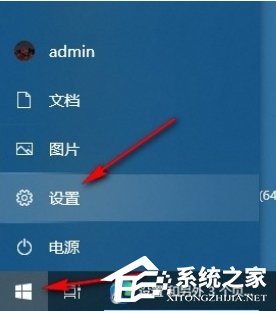
2. 打开“设置”选项之后,在Windows设置页面中点击打开“账户”选项。
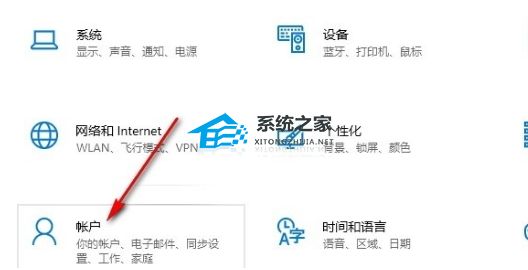
3. 打开“账户”选项之后,进入账户设置页面,然后在左侧列表中点击打开“同步你的设置”选项。

4. 进入“同步你的设置”页面之后,在该页面中找到“同步设置”选项,点击打开该选项的开关按钮。
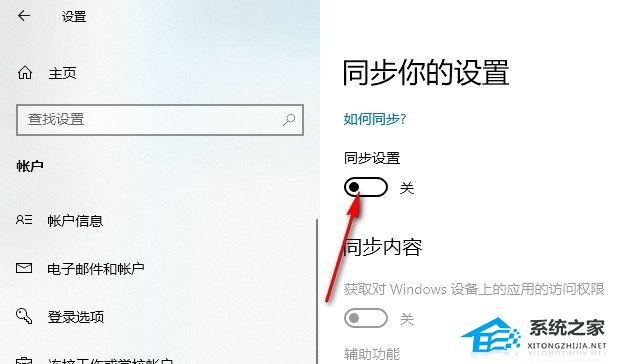
5. 最后再在同步内容的列表中将所有需要同步的选项的开关按钮都点击打开即可。

常见问题
Win10提示shellappsfolder没有注册类的解决方法
Win10显示pin不可用状态0xc000006d的解决方法
以上就是系统之家小编为你带来的关于“Win10怎么打开同步设置功能-Win10电脑同步你的设置打开方法”的全部内容了,希望可以解决你的问题,感谢您的阅读,更多精彩内容请关注系统之家官网。
发表评论
共0条
评论就这些咯,让大家也知道你的独特见解
立即评论以上留言仅代表用户个人观点,不代表系统之家立场